Rezime
Fascikla Windows.old sadrži prethodnu verziju programa Windows na vašem uređaju. Ako želite da uklonite prethodnu verziju nakon nadogradnje, najlakši metod je da koristite Savetnik za skladište u Postavke skladišta. Pratite korake u nastavku za svoju verziju Windows sistema.
Windows 10
-
Otvorite Postavke.
-
Izaberite stavku Sistem.
-
Izaberite stavku Skladište.
-
U odeljku Smisle za skladište odaberite stavku Promeni način na koji automatski oslobadamo prostor.
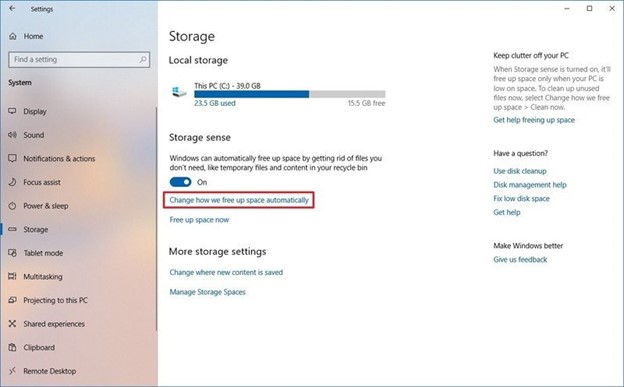
-
U odeljku Oslobodite prostor odmah potvrdite izbor u polju za potvrdu Izbriši prethodnu verziju Windows prostora.
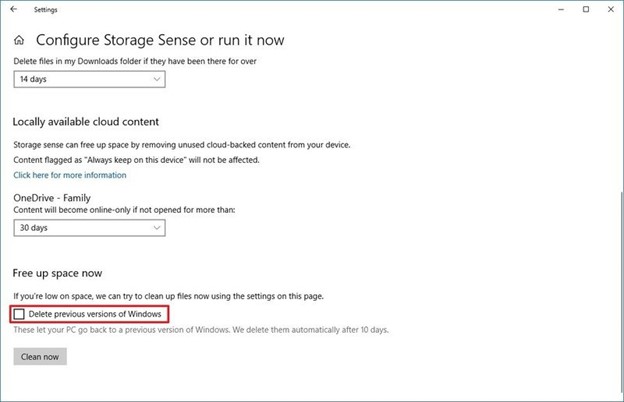
-
Zatim kliknite na dugme Očisti odmah.
Windows 11
-
Otvorite Postavke.
-
Izaberite stavku Sistem.
-
Izaberite stavku Skladište.
-
Izaberite preporuke za čišćenje.
-
Potvrdite izbor u polju Windows prethodnih instalacija.
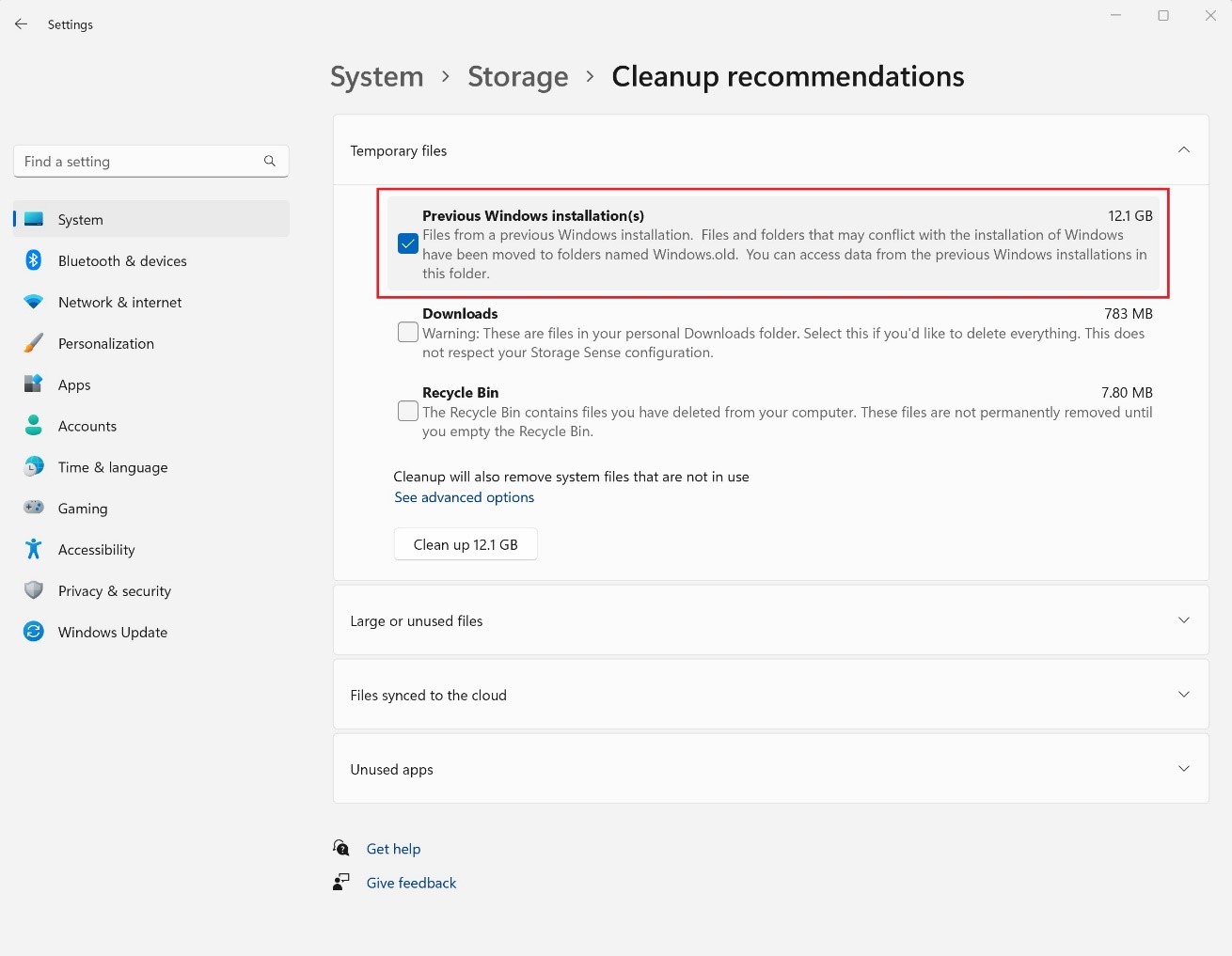
-
Zatim kliknite na dugme Očisti koje prikazuje veličinu datoteke.










